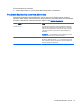User Guide - Windows 8
Riešenie problémov s napájaním
Sieťový napájací adaptér otestujte v prípade, keď sa v počítači počas pripojenia k sieťovému
napájaniu prejavia niektoré z týchto príznakov:
●
Počítač sa nezapne.
●
Obrazovka sa nezapne.
●
Indikátory napájania nesvietia.
Testovanie sieťového napájacieho adaptéra:
1. Vypnite počítač.
2. Sieťový napájací adaptér pripojte k počítaču a potom ho zapojte do sieťovej napájacej zásuvky.
3. Zapnite počítač.
●
Ak indikátory napájania
svietia
, sieťový napájací adaptér funguje správne.
●
Ak indikátory napájania
nesvietia
, skontrolujte, či je sieťový napájací adaptér správne
pripojený k počítaču aj k sieťovej napájacej zásuvke.
●
Ak sú pripojenia správne a indikátory napájania sú stále
zhasnuté
, sieťový napájací adaptér
nefunguje a treba ho vymeniť.
Informácie o možnostiach výmeny sieťového napájacieho adaptéra vám poskytne oddelenie
technickej podpory.
Aplikácia HP CoolSense (len vybrané modely)
Aplikácia HP CoolSense automaticky rozpozná, keď sa počítač nenachádza v horizontálnej
polohe, a upraví nastavenie výkonu a ventilátora tak, aby mala povrchová teplota počítača optimálnu
úroveň.
Keď je aplikácia HP CoolSense vypnutá, nezisťuje sa poloha počítača a voľby výkonu a ventilátora
nastavené od výrobcu sa nezmenia. V dôsledku toho môže byť povrchová teplota počítača v
porovnaní s teplotou pri zapnutej aplikácii HP CoolSense vyššia.
Ak chcete vypnúť alebo zapnúť aplikáciu CoolSense, postupujte podľa týchto krokov:
▲
Na domovskej obrazovke napíšte výraz coolsense a vyberte položku HP CoolSense.
Obnovenie softvérového obsahu pomocou technológie Intel
Smart Connect Technology (iba vybrané modely)
Keď je počítač v režime spánku, technológia Intel® Smart Connect Technology pravidelne inaktivuje
režim spánku počítača. Ak je k dispozícii sieťové pripojenie, technológia Smart Connect aktualizuje
otvorené aplikácie, napríklad priečinky doručených e-mailov, lokality sociálnych sietí a stránky
aktualít, a potom znova prepne počítač do režimu spánku. Technológia Smart Connect zároveň
synchronizuje obsah vytvorený offline, napríklad e-maily. Keď počítač ukončí režim spánku, máte
okamžitý prístup k aktualizovaným informáciám.
▲
Ak chcete povoliť túto funkciu alebo manuálne upraviť príslušné nastavenia, na domovskej
obrazovke napíšte výraz smart a potom vyberte položku Intel® Smart Connect Technology.
48 Kapitola 6 Správa napájania